
ahamoのSIMカード・eSIMを利用中のiPhoneユーザー向けに、機種変更時の手順を解説。SIM差し替え方法からeSIMクイック転送、再発行まで詳しくまとめています。
ドコモに頼らずに、自分で新しいiPhoneをゲットする選択肢
ここでは、ドコモオンラインショップやahamoサイトに頼らずに、自分で新しいiPhoneをゲットするための選択肢について解説します。
【選択肢①】Apple StoreなどでSIMフリー版iPhoneを購入する(一番安い、簡単、楽)
SIMフリー版iPhone 17シリーズ・iPhone 16シリーズは、
- Apple Store(オンライン・実店舗)
- Amazon、ヨドバシ・ドット・コム、ビックカメラドットコムなどの通販サイト
- ビックカメラ・ヨドバシカメラなどの家電量販店の実店舗
などで購入できます。今はApple Store以外の選択肢もあるんですよ。
キャリアから販売されるiPhoneはSIMフリー版iPhoneよりも高いです。数万円程度上乗せされて販売されています。
一括払いで購入できる余裕がある人はSIMフリー版を購入したほうがいいです。
【選択肢②】キャリアでiPhoneのみ購入する(端末単体購入・白ロム購入)
ドコモ/au/ソフトバンク/楽天モバイルでは、最新のiPhone 17シリーズやiPhone 16シリーズを単体購入が可能です。
昔はキャリアではiPhoneのみ購入はできませんでしたが、今は「白ロム」扱いでiPhoneのみ購入できるようになっています。
たとえばドコモオンラインショップでは、「機種だけ購入(白ロム)の場合はこちら」という選択肢が用意されています。
楽天モバイル楽天市場店でも、回線契約なしでiPhoneの単体購入が可能です。楽天市場で普通に販売しているので楽天ポイントも付与されます。
なお、キャリアで販売されているiPhoneは価格が上乗せされて販売されているので、一括払いで購入できる余裕のある人はSIMフリー版を購入するべきでしょう。
【選択肢③】中古スマホ販売店でiPhoneを購入する
- ゲオモバイル/イオシス/じゃんぱらなどで購入する
- ヤフオク・メルカリなどで購入する
SIMロック解除済み・ネットワーク利用制限◯の製品を購入すること
中古スマホ販売店でiPhoneを購入する場合は、SIMロック解除済み・ネットワーク利用制限◯の製品を購入するようにしましょう。
iPhone 13シリーズ以降/iPhone SE(第3世代)以降の機種であればキャリア版でもSIMロックなしのSIMフリー状態で販売されているため、SIMロック解除手続きは不要です。
ネットワーク利用制限◯は、端末代金の支払いが完了している、不正に入手されていない製品です。
たとえばネットワーク利用制限が△や✕になっているドコモ版iPhoneは、以下のどれかに当てはまるヤバいものです。
- ドコモショップなどの販売店での窃盗(盗難)や詐欺などの犯罪行為により、不正に入手された携帯電話機
- 本人確認書類偽造や申込書の記載内容(お名前、住所、生年月日など)に虚偽の申告が含まれているなど、不正な契約により入手された携帯電話機
- ケータイ補償サービス及びsmartあんしん補償サービスにより補償対象になった旧電話機
- 代金債務(分割支払金や、端末割引に伴う違約金等の債務を含む)の履行がなされていない、またその恐れが高い携帯電話機
ドコモで新しいiPhoneをゲットする選択肢
ここでは、ドコモオンラインショップやahamoサイトにて、新品iPhoneや中古iPhoneをゲットするための選択肢について解説します。
【選択肢①】ahamoサイトで新品iPhoneを購入する(契約時のみ購入可能)
ahamoサイトでは、ahamoの回線契約時にiPhoneやAndroidスマホが同時購入できるようになっています。たとえば2025年9月13日時点では以下の機種が販売されています。
ahamoサイトで端末を同時購入できるのはahamoの回線契約時だけです。SIMのみ契約後にahamoサイトの端末は購入できません。
新品iPhone
- iPhone 17 Pro
- iPhone 17 Pro Max
- iPhone Air
- iPhone 17
- iPhone 16e
- iPhone 16 Pro
- iPhone 16 Pro Max
- iPhone 16
- iPhone 16 Plus
- iPhone 15 Pro
- iPhone 15 Pro Max
- iPhone 15
- iPhone 15 Plus
- iPhone SE(第3世代)
【選択肢②】ahamoサイトでドコモ認定中古iPhoneを購入する(契約時のみ購入可能)
ahamoサイトでは、新品iPhoneの他にdocomo Certified iPhoneを販売しています。
ahamoサイトで端末を同時購入できるのはahamoの回線契約時だけです。SIMのみ契約後にahamoサイトの端末は購入できません。
docomo Certified(ドコモ認定リユース品)は、ドコモの厳しい検査基準をクリアした高品質なリユース品(中古品)です。
商品の受け取りから30日間の故障は郵送で交換できて、紛失や保証外の破損もケータイ補償サービス(月額550円)でさらにあんしんです。
- iPhone 15 Pro
- iPhone 15 Pro Max
- iPhone 15
- iPhone 15 Plus
- iPhone 14 Pro
- iPhone 14 Pro Max
- iPhone 14
- iPhone 14 Plus
- iPhone SE(第3世代)
- iPhone 13 Pro
- iPhone 13 Pro Max
- iPhone 13
- iPhone 13 mini
- iPhone 12
- iPhone 11
- iPhone SE(第2世代)
【選択肢③】ahamo契約後にドコモオンラインショップで機種変更する
ahamo契約後にドコモで販売されているスマホに機種変更したい場合は、ドコモオンラインショップでの機種変更が可能です。
ahamoサイトで販売している端末は、ahamo契約後は購入できないので注意してください。
ahamoのSIMカード契約者が自分で用意した新しいiPhoneに機種変更する手順を解説
- すでにahamoを契約中である
- ahamoではSIMカードのみ契約している
- 今使っているiPhoneがもう古い。自分で用意した新しいiPhoneを使いたい(=いわゆる持込機種変更)
- iPhone 16シリーズまで・iPhone SE(第3世代)までの、SIMカード対応iPhoneを利用する
ときの手順は以下の通り。
- Apple Storeなどで新しいiPhoneを購入する
- 今利用しているiPhoneからahamoのSIMカードを抜く
- 新しいiPhoneにahamoのSIMカードを入れる
- 新しいiPhoneの初期設定を行う。クイックスタート機能などを利用して、旧iPhoneから新iPhoneにデータ移行する
- iOSバージョンやキャリア設定アップデートを最新状態にする
- Wi-Fiをオフにして、ahamoの利用開始
新しいiPhoneにahamoのSIMカードを入れるだけで、新しいiPhoneでデータ通信(インターネット)・音声通話・SMS送受信・テザリングが利用できます。
SIMカードを入れ替えた後に発信テストをする必要もありません。
ahamoのeSIM契約者が自分で用意した新しいiPhoneに機種変更する手順を解説
eSIMクイック転送を利用すれば、SIMカードをeSIMに変換して新iPhoneに転送、eSIMを新iPhoneに転送が可能
ahamoではeSIMクイック転送が利用可能で、iPhone 17シリーズやiPhone Airなどの機種がeSIMクイック転送に対応しています。
eSIMクイック転送とは、iPhoneの設定操作と簡単な手続きだけで、現在利用中のiPhoneに入っているahamoのSIMカードやeSIMの情報を、新しいiPhoneにそのままahamoのeSIMとして転送できる機能です。SIMカードの差し替えや店頭での手続きが不要で、数分で移行が完了するため、機種変更時の煩わしさを大幅に減らせます。
eSIMクイック転送は、端末の初期設定時、端末の初期設定完了後いつでも利用できます。
これまでahamoの物理SIMカードをiPhoneに入れて利用していた人でも、無料でeSIMに切り替えて利用することが可能です。
さらに、すでにahamoのeSIMを契約している人も、そのeSIMを新しいiPhoneへシームレスに転送できるので、わざわざahamoでeSIM再発行の手続きを行う必要がありません。
新iPhoneの端末初期設定と同時にeSIMクイック転送を利用する
- すでにahamoを契約中である
- ahamoのSIMカードまたはeSIMを契約している
- eSIMクイック転送機能を利用して、新iPhoneにeSIMを転送したい
新しいiPhoneの初期設定と同時にeSIMクイック転送機能を利用できます。新iPhoneへのデータ移行時にスムーズにeSIMも転送できます。クイックスタート/手動での初期設定のどちらでもeSIMクイック転送が可能です。
eSIMクイック転送を利用すれば、SIMカードをeSIMに変換して新しいiPhoneに転送、eSIMを新しいiPhoneに転送できます。
- Apple Storeなどで新しいiPhoneを購入する
- 今のiPhoneでパスコードロック、BluetoothがON、Wi-Fiまたはモバイルネットワークに接続、2ファクタ認証が有効なApple Account(旧Apple ID)にサインインしていることを確認する
- 新iPhoneの電源をONにし、「こんにちは」が表示されたら初期設定を開始する
- クイックスタートを利用する場合は、「クイックスタート」と表示された状態で現端末を新端末へ近づけ、画面の指示に従って操作する
- 初期設定の途中で、「モバイル通信を設定」画面(eSIMクイック転送の画面)が表示される
- 「近くのiPhoneから転送」をタップ(今のiPhoneが近くにあり電源がONであることを確認する)
- 今のiPhoneに「電話番号を転送」が表示されるので「続ける」をタップする
- 新しいiPhoneに検証コードが表示される。今のiPhoneに「検証コードを入力」が表示されるので新しいiPhoneの検証コードを入力する
- 新しいiPhoneに「電話番号を転送」画面が表示されるので転送したいahamoの電話番号をタップする
- 新しいiPhoneに「SIMをこのiPhoneに転送しますか?」が表示されるので「番号を転送」をタップする
- 新しいiPhoneに「ほかのiPhoneで転送を承認」ポップアップが表示されるので「OK」をタップする
- 今のiPhoneに「転送を承認」ポップアップが表示されるのでサイドボタンをダブルクリックする
- 今のiPhoneに「転送を開始しました」ポップアップが表示され、転送が始まる(約1分かかる)
- 新しいiPhoneに「モバイル通信設定完了」画面が表示されるので「完了」をタップする
- eSIMクイック転送の操作はこれで完了する
- iOSバージョンやキャリア設定アップデートを最新状態にする
- 発信テスト用番号(111/通話料無料)に電話をかけて、正常に利用できることを確認
- Wi-Fiをオフにして、ahamoの利用開始
新iPhoneの初期設定後、eSIMクイック転送を利用する
- すでにahamoを契約中である
- ahamoではeSIMのみ契約している
- 今使っているiPhoneがもう古い。自分で用意した新しいiPhoneを使いたい(=いわゆる持込機種変更)
- eSIMを新しいiPhoneに転送して利用したい
eSIMクイック転送を利用すれば、SIMカードをeSIMに変換して新しいiPhoneに転送、eSIMを新しいiPhoneに転送できます。
- Apple Storeなどで新しいiPhoneを購入する
- 新iPhoneと今のiPhoneで、BluetoothがON、パスコード設定、インターネット接続されていることを確認する
- 新iPhoneの「設定」アプリ→「モバイル通信」をタップ
- 「モバイル通信を設定」をタップ(機種によっては「モバイル通信を追加」と表示される場合あり)
- 「近くのiPhoneから転送」をタップ(今のiPhoneが近くにあり電源がONであることを確認する)
- 今のiPhoneに「電話番号を転送」が表示されるので「続ける」をタップする
- 新しいiPhoneに検証コードが表示される。今のiPhoneに「検証コードを入力」が表示されるので新しいiPhoneの検証コードを入力する
- 新しいiPhoneに「電話番号を転送」画面が表示されるので転送したいahamoの電話番号をタップする
- 新しいiPhoneに「SIMをこのiPhoneに転送しますか?」が表示されるので「番号を転送」をタップする
- 新しいiPhoneに「ほかのiPhoneで転送を承認」ポップアップが表示されるので「OK」をタップする
- 今のiPhoneに「転送を承認」ポップアップが表示されるのでサイドボタンをダブルクリックする
- 今のiPhoneに「転送を開始しました」ポップアップが表示され、転送が始まる(約1分かかる)
- 新しいiPhoneに「モバイル通信設定完了」画面が表示されるので「完了」をタップする
- eSIMクイック転送の操作はこれで完了する
- iOSバージョンやキャリア設定アップデートを最新状態にする
- 発信テスト用番号(111/通話料無料)に電話をかけて、正常に利用できることを確認
- Wi-Fiをオフにして、ahamoの利用開始
自分で用意したiPhoneをahamoで使う(持込機種変更)でよくある質問や注意点
iPhone 17シリーズ以降は「eSIM」のみ対応
iPhone 17シリーズやiPhone Airは「eSIM」のみ対応しています。物理SIMカードの利用はできません。そのため、ahamoでこれからSIMのみ契約する人は絶対に「eSIM」で契約してください。
ahamoのeSIMのみを契約中の人は、eSIMクイック転送機能を利用するか、eSIMの再発行手続きを行い、iPhone AirにahamoのeSIMをダウンロードしてください。
新しいiPhone(SIMカード対応機種)を使うとき、ahamo側でSIMカードの交換は必要?
SIMカードの交換は不要です。
- すでにahamoのSIMカードを契約している
- 5Gに対応していないiPhone 11を利用中である
- Apple StoreでSIMフリー版iPhone 16 Proを購入予定である
- iPhone 16 Proは5G対応にしているが、ahamoのSIMカードの交換は必要か?
たとえば上記パターンの場合、SIMカードの再発行手続きも不要ですし、「5G対応SIMカードへ交換」といった手続きも不要です。ご安心ください。
iPhone 11からahamoのSIMカードを抜いて、iPhone 16 ProにahamoのSIMカードを入れてください。
ahamoに対して手続きや報告は必要?
不要です。そんなことしなくていいです。
「Apple StoreでSIMフリー版iPhone 16eを購入しました!ahamoで使います!いいですか?」みたいな報告は一切不要です。報告されてもドコモショップ店員も困ります。
古いiPhoneからahamoのSIMカードを抜いて、iPhone 16eにahamoのSIMカードを入れれば、iPhone 16eでデータ通信・音声通話・SMS送受信・テザリングが利用できます。
SIMのみ入れ替えでahamoの料金が高くなる?違約金や機種変更手数料が発生する?
自分で用意したiPhoneにahamoのSIMカードを入れて利用する=持込機種変更しても、ahamoの料金が高くなること、違約金や機種変更手数料は発生することはありません。ご安心ください。
ahamoにはそういう仕組み・システムはありません。SIMカードは自由に入れ替えて使えます。大丈夫ですよ。
SIMを入れ替えると、携帯電話番号や支払情報などが変わる?
自分で用意したiPhoneにahamoのSIMカードを入れて利用しても、ahamoの携帯電話番号や支払情報が変わることはありません。
iPhone 11に入れていたahamoのSIMカードをiPhone 15 Proに入れても、ahamoの電話番号、登録しているクレジットカード情報などが変更されることはないです。大丈夫ですよ。
古いiPhoneから新しいiPhoneへのデータ移行はどうやればいい?
iPhoneのクイックスタート機能を利用してデータ移行すると簡単です。
クイックスタート機能とは、古いiPhoneから新しいiPhoneに直接データを転送できる機能のことです。パソコン不要でiPhoneだけでデータ移行が完結します。
なお、クイックスタート機能を利用してデータ移行するときは、新旧iPhoneのiOSバージョンを同じにしてからデータ移行することをオススメします。
旧iPhoneのiOSバージョンが新しくて、新iPhoneのiOSバージョンのほうが古い場合、データ移行の途中で新iPhoneでソフトウェアアップデートが始まってしまい、ソフトウェアアップデートが全く終わらず、時間が吸い取られてしまうからです。
この問題の対策としては、新iPhoneの初期設定時に「手動で設定」「App とデータを転送しない」を選択して初期設定を完了させて、iOSバージョンをアップデートして、工場出荷時状態にリセットするといいでしょう。
工場出荷時の状態にリセットしても、iOSバージョンはそのままなのでご安心ください。
ドコモ公式が解説ページを用意していないので、筆者が解説が分かりやすいと思ったソフトバンク公式サイトの解説ページをご覧ください。
クイックスタート機能についての解説は、[iPhone]簡単にデータを移行する方法はありますか?(クイックスタート)をご覧ください。
新iPhoneの初期設定の解説は、[iPhone/iPad]初期設定(アクティベーション)の方法を教えてください。をご覧ください。
iPhoneを工場出荷時の状態にリセットする方法は、[iPhone]初期化(リセット)の方法を教えてください。 をご覧ください。
eSIMのみ契約している。ahamoではeSIMクイック転送できる?
2023年3月28日から、ドコモでもeSIMクイック転送機能が利用できるようになりました。
ahamoのSIMカードをeSIMに変換して新iPhoneに転送、旧iPhoneのahamoのeSIMを新iPhoneに転送できます。
そもそもeSIMクイック転送機能はiOS側の機能で、2023年9月13日にリリースされた「iOS 16」から利用できるようになりました。
「SIMカードのまま」iPhoneを使いたい人は、新しいiPhone初期設定中の選択肢に注意
- ahamoではSIMカードのみ契約し、手持ちのiPhoneに入れて利用している
- Apple Storeで新しいSIMフリー版iPhoneを購入した
- 新しいiPhoneでも、SIMカードを入れて使いたい
というときは、新しいiPhone初期設定・クイックスタート機能の利用時に、「モバイル通信の設定」画面で、「あとで”設定”でセットアップ」をタップしてください。
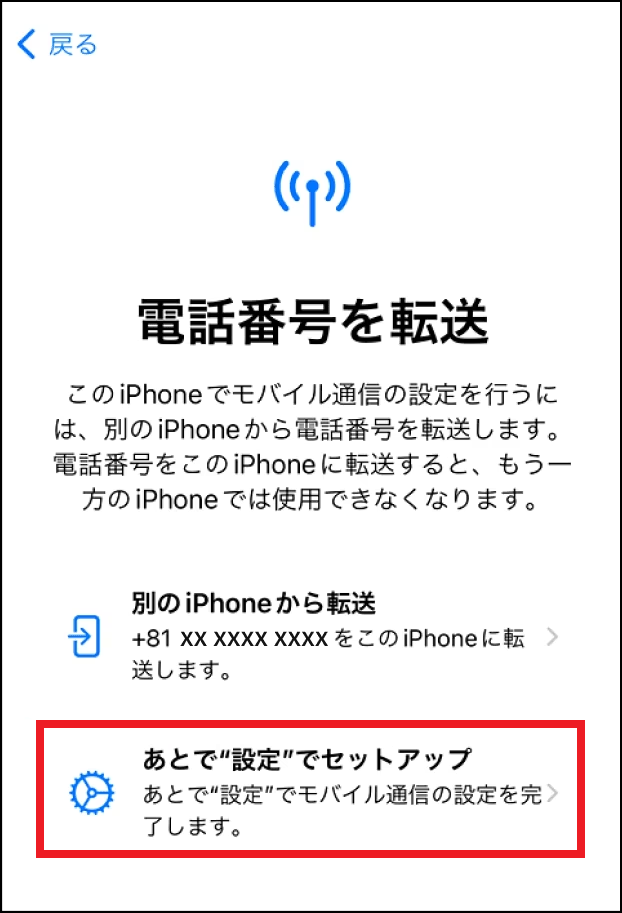
「あとで”設定”でセットアップ」をタップすると、新しいiPhoneでもahamoのSIMカードのまま利用できます。
「別のiPhoneから転送」をタップすると、eSIMクイック転送機能が動いてしまい、ahamoのSIMカードがeSIMに変換されて新しいiPhoneに転送されてしまいます。
| 希望のSIM形状 | 初期設定(クイックスタート) | モバイル通信の設定(eSIM クイック転送) |
|---|---|---|
| ドコモSIMカード | 利用可 | 「あとで“設定”でセットアップ」を押下 |
| eSIM | 利用可 | 画面に表示される手順に則り操作 |

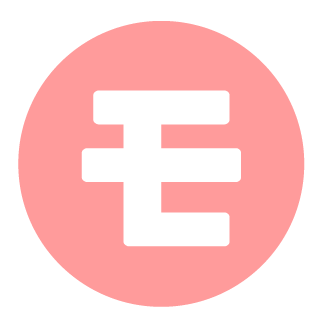









コメント